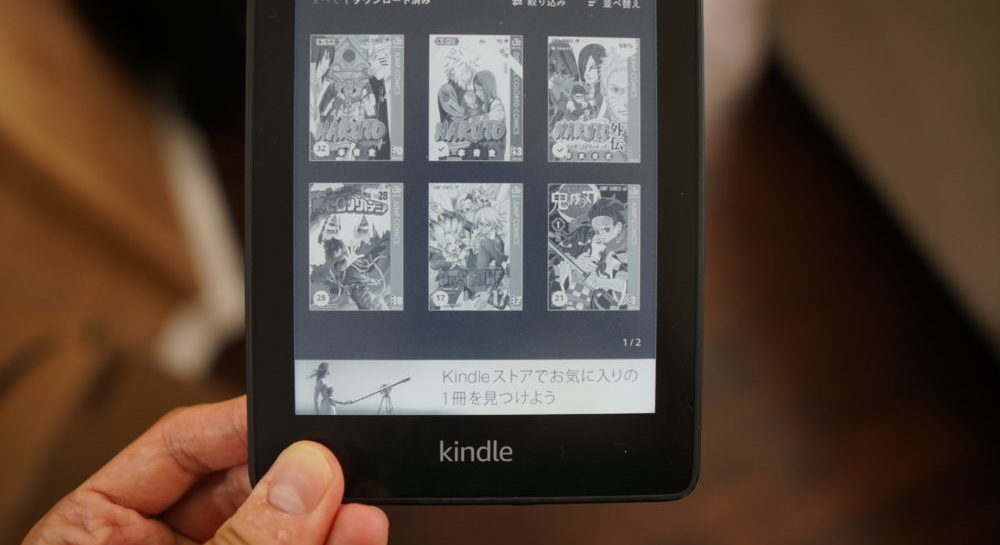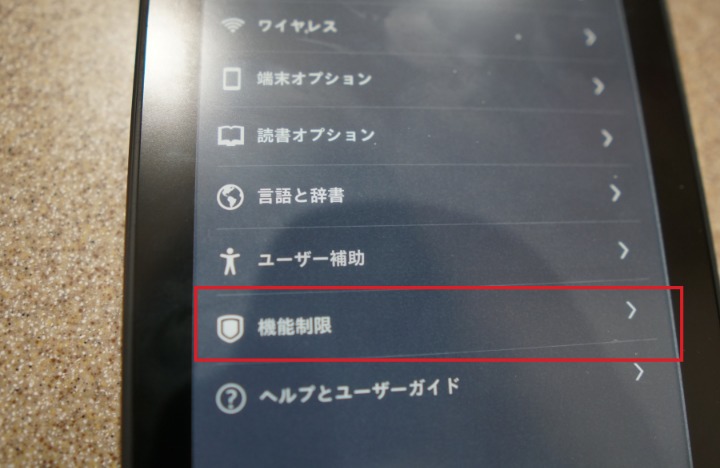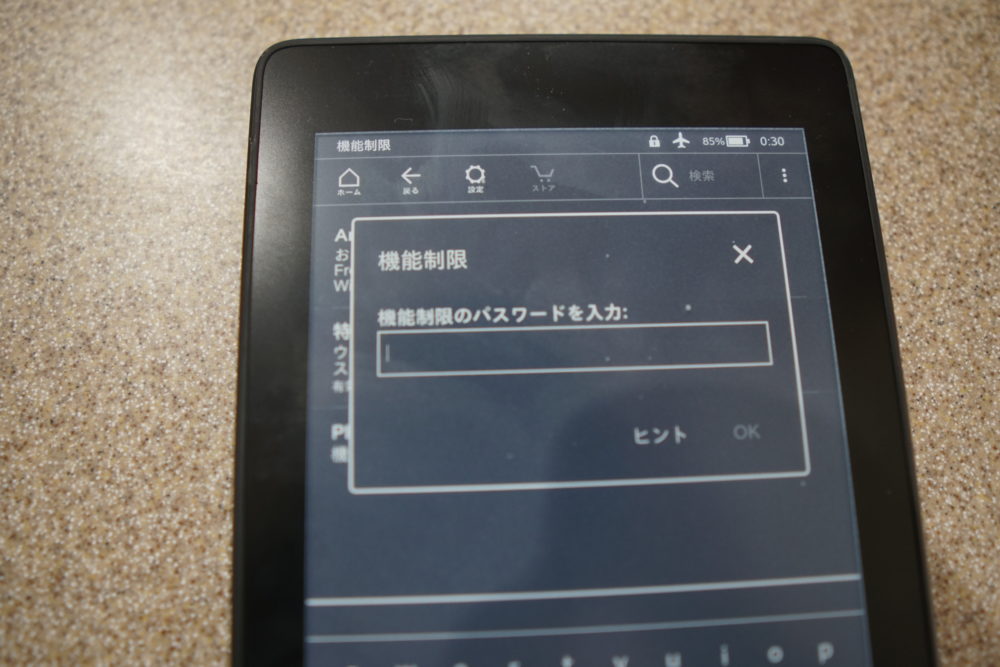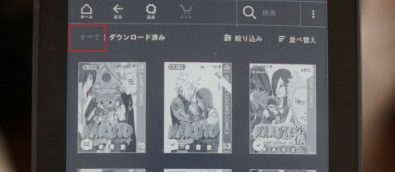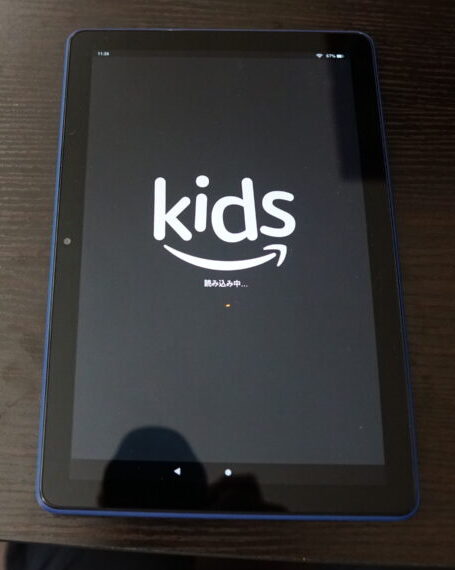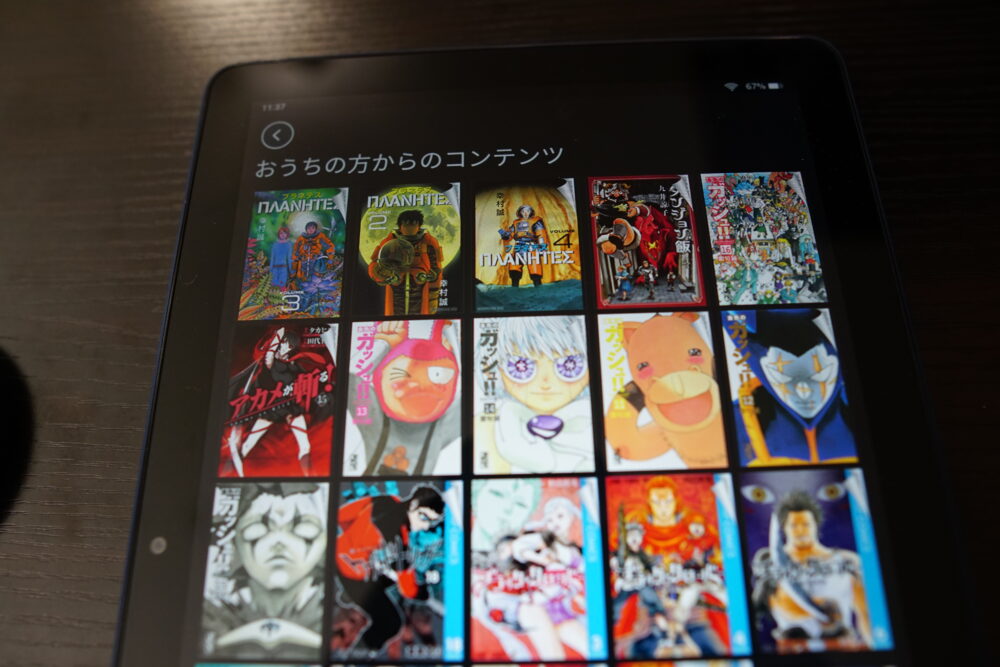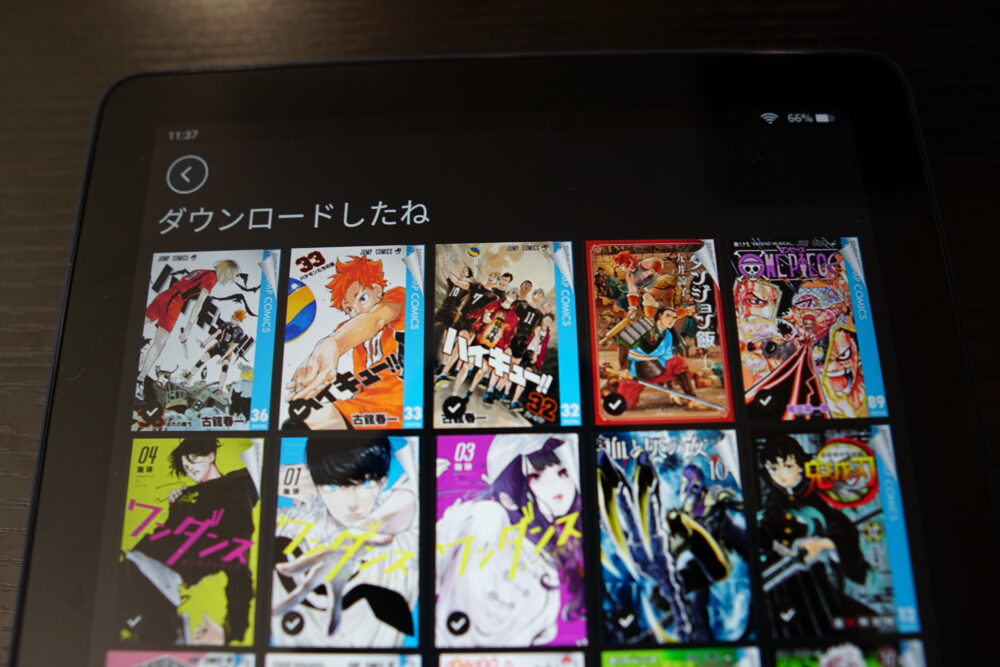【kindle(キンドル)共有】家族に見せたくないコンテンツを非表示にする方法まとめ!

こんにちは、多趣味なビジネスマンのZak(@zak56685521)です。
私はAmazonで電子書籍を3000冊以上購入していますが、小学生の子供に全ラインナップを見せることには抵抗がありますよね。
Amazonで購入した電子書籍は勿論Kindleスマホアプリでも閲覧できるのですが、子供に見せる本を限定する機能はありません。
検証した結果 Amazon専用端末であれば、機能制限をかければダウンロードした本だけにアクセスすることができました。
Kindle Whitepaper・FireHD10でもどちらでも対応できますよ!
- 家族・子供と電子書籍を共有したい方
- 共有するKindle電子書籍コンテンツを制限したい方
- Kindle・FireHDを電子書籍リーダーとして共有予定の方
- Kindle・FireHDを家族に貸し出し予定の方
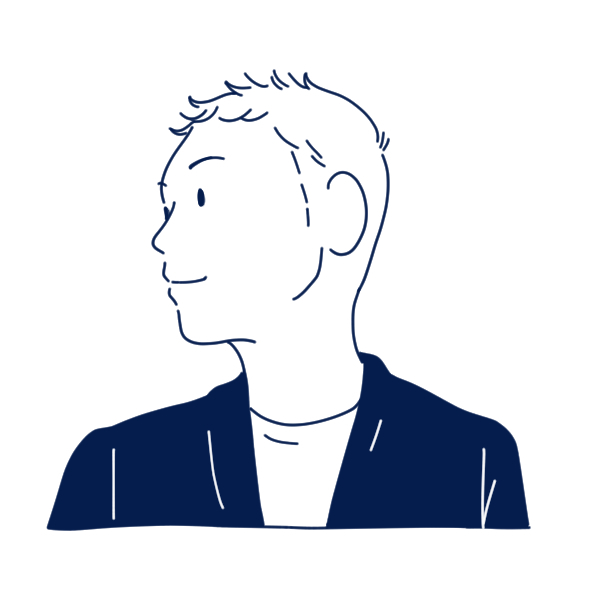
同じ悩みを持っている方はぜひご覧ください!
Kindle paperwhiteのコンテンツ共有・制限方法
1)本をダウンロード
手持ちのKindle書籍をダウンロード。
2)設定から機能制限にアクセス
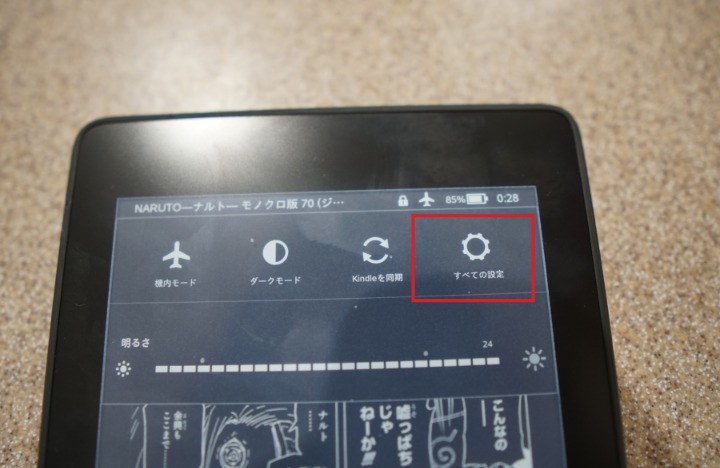
画面上部をタッチして、「設定」にアクセス。
「機能制限」をクリックしましょう。
3)特定の機能を制限にアクセス・全項目をオフ
Amazonのパスワードを入力して。
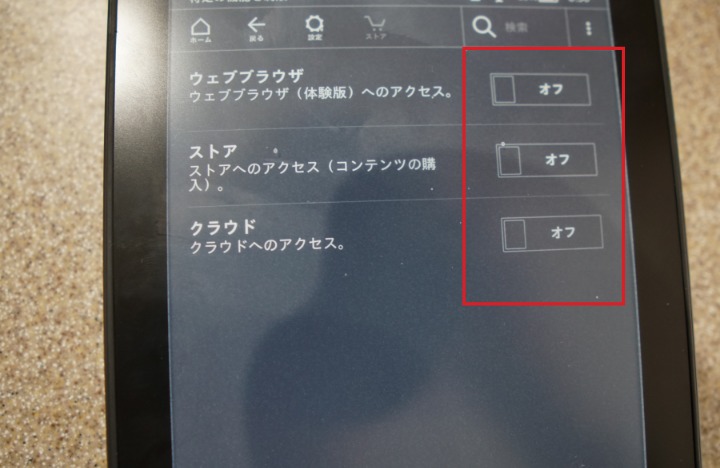
「ウェブブラウザ」「ストア」「クラウド」の全項目をオフにしてください。
これで子供はダウンロードした書籍以外にアクセスできなくなります。
Amazon パスワードがあればアクセスできますので、子供に教えないようご留意下さい。
FireHD 10のコンテンツ共有・制限方法
子供用プロフィールを設定して、そこに購入したコンテンツを追加するだけです。
子供は親が許可したコンテンツ以外をダウンロードできないため、子供が全コンテンツにアクセスるすることが出来ません。
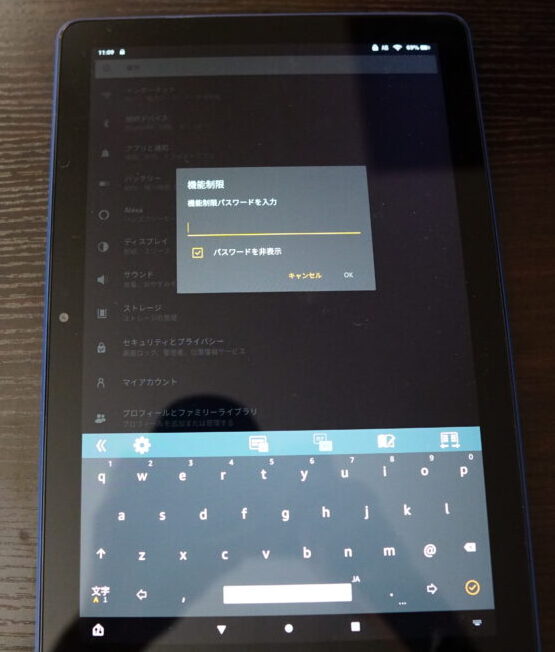
コンテンツ追加する画面に移行するためにパスワード(PIN)入力がありますので、子供に番号を伝えない限りどんなコンテンツを持っているか知る手段はありません。
1)子供用プロフィールを設定
- 設定メニューを開く
- プロフィールとファミリーライブラリをタップ
- 子供用プロフィールを追加をタップ
- 子供用プロフィールを追加
FireHF10の初期設定画面でもプロフィール入力できました
メールアドレスなどの入力は不要ですよ!
2)Amazon Kids+プロフィールにコンテンツを追加する
- 設定メニューを開く
- コンテンツを追加をタップし、ポップアップダイアログでコンテンツの種類(本、ビデオ、ウェブサイト、ウェブのビデオ)を選択
- コンテンツを追加するには、お子様のプロフィールに追加する各タイトルをタップ(コンテンツを削除するには、削除したいタイトルをタップしてチェックを外します)
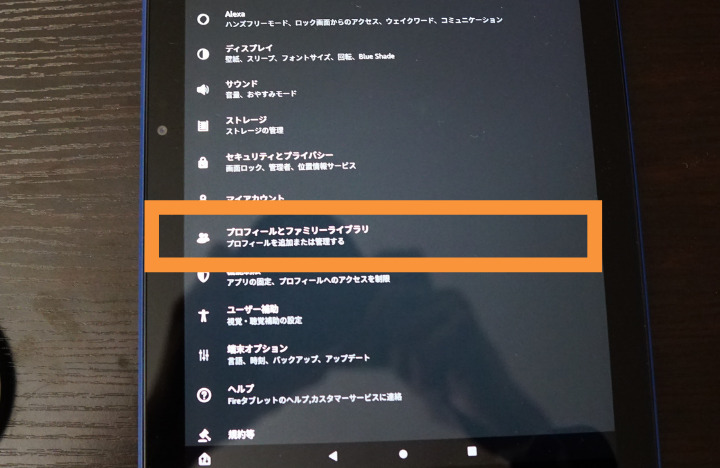
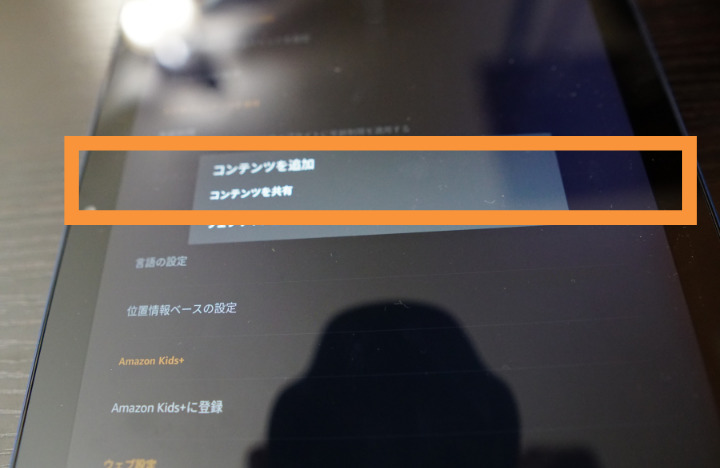
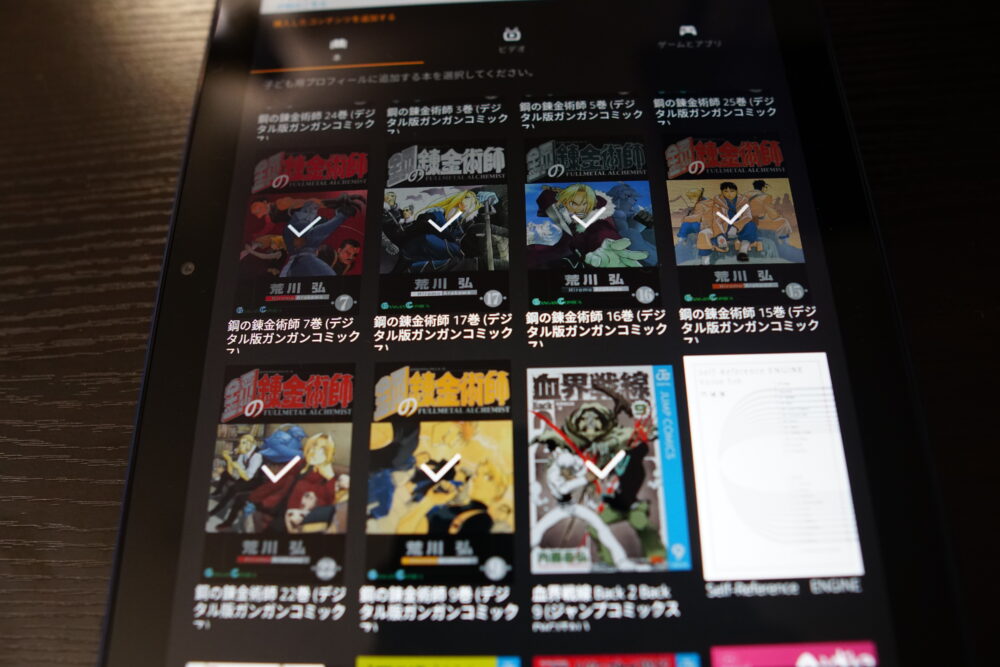
コンテンツ追加画面から、子供に共有したい書籍にチェックボックスるをつけましょう。
Kindleで購入している書籍が多い場合は読み込みに少し時間がかかりますのでご留意ください。
3)子供用プロフィールを選択・本をダウンロードする
- 設定画面を開く
- プロフィールよりAmazon Kids(子供用)プロフィールを選択
- 子ども向けコンテンツをタップして、ライブラリ内の家族向けおすすめコンテンツを表示
まず子供用プロフィールに切り替え。
「お家の方からのコンテンツ」をクリックして、1つずつダウンロードするだけです。
まとめて書籍をダウンロードする機能はないようなので、沢山ダウンロードする場合は少し手間がかかりました。
「ダウンロードしたね」をクリックして、ダウンロード済みの本を読みましょう。
ダウンロード順に表示され、シリーズごとに整頓されないようです。
Kindle paperwhiteとFireHD 10どちらを買うべきか
| Kindle Paperwhite | Fire HD 10(2021年モデル) | |
| サイズ | 6インチ | 10.1インチ |
| 重量 | 182g | 465g |
| バッテリー持ち | 最大4週間 | 最大12時間 |
| 容量 | 8/32GB | 32/64GB |
| シリーズ順に表示 | できる | できない |
| 備考 | 書籍数が多いとダウンロード時間がかかる | |
携帯性であればKindle Paperwhite。
大画面・沢山の書籍を一度にダウンロードしたい方はFire HD 10がおすすめです。
ご自身・お子さんの環境に合わせてご購入下さい。
まとめ
・家族に電子書籍を共有する時は自分が選んだものだけにしたい
・KindlePaper whiteもFireHD10もどちらも限定共有可能
・携帯性・サイズ/データ容量を勘案して好きなモデルを選んでください!
Kindleには定額読み放題サービス キンドルアンリミテッド(Kindle Unlimited)で読める本が多数あります。
初月30日無料なので是非試してみて下さい。
キンドルアンリミテッド(Kindle Unlimited)について詳しく見てみる
\初月30日無料!200万冊以上のラインナップ/
※いつでも退会可能
以上、【kindle(キンドル)共有】家族に見せたくないコンテンツを非表示にする方法まとめ!をお送りしました。
ではまた。
0.ビジネスマン向けおすすめ書籍→【ビジネスマン 本】あなたの仕事・プライベート・人生設計を変える!おすすめ書籍26選 1.よりコンパクトな電子書籍リーダーが欲しい方はこちら→【Kindle Paperwhiteレビュー】読書を気軽に持ち歩ける!おすすめ電子書籍リーダー! 2.ビックサイズの電子書籍リーダーが欲しい方に→【Fire HD 10(2021年モデル)レビュー】大画面でコスパいいおすすめ電子書籍リーダー!